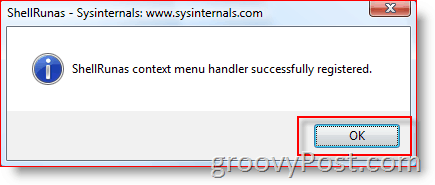Yazarken Dizüstü Bilgisayarlardaki Dokunmatik Yüzeyi Devre Dışı Bırakma
Microsoft, Vindovs 7 / / March 17, 2020
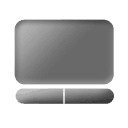 Dokunmatik yüzeyler normal noktadan tıklamaya kadar değişir ve çok dokunuşlu basınca duyarlı tuşlara kadar değişir. Aynı zamanda hayatımızı daha kolay ve daha zor hale getiriyorlar. Bir dizüstü bilgisayarınız varsa ve oldukça yoğun bir şekilde kullanıyorsanız, öncelikle yazmak için ne dağınıklık olduğunu bilirsiniz. bir şey yazıyor ve sonra avucunuzun dokunmatik yüzeyi fırçaladığı, fare işaretçisini hareket ettirdiği için aniden dağınık ve…. Evet anladın. Bu gerçek bir sıkıntı, değil mi? Neyse ki, dokunmatik yüzeyin altını çizmenize ve istediğiniz gibi çalışmanıza yardımcı olacak bazı ipuçlarımız var.
Dokunmatik yüzeyler normal noktadan tıklamaya kadar değişir ve çok dokunuşlu basınca duyarlı tuşlara kadar değişir. Aynı zamanda hayatımızı daha kolay ve daha zor hale getiriyorlar. Bir dizüstü bilgisayarınız varsa ve oldukça yoğun bir şekilde kullanıyorsanız, öncelikle yazmak için ne dağınıklık olduğunu bilirsiniz. bir şey yazıyor ve sonra avucunuzun dokunmatik yüzeyi fırçaladığı, fare işaretçisini hareket ettirdiği için aniden dağınık ve…. Evet anladın. Bu gerçek bir sıkıntı, değil mi? Neyse ki, dokunmatik yüzeyin altını çizmenize ve istediğiniz gibi çalışmanıza yardımcı olacak bazı ipuçlarımız var.
Adım 1 - Dokunmatik Yüzey Sürücülerini İndirme
Henüz yapmadıysanız, dizüstü bilgisayarınızın üreticisinin web sitesinden veya doğrudan Synaptics'in Resmi Sürücü Sayfası. Synaptics'i hiç duymadınız mı? Ancak şaşırtıcı olmayan bir şekilde, teknolojileri temel olarak tüm Touchpad'leri kullanıyor. Her neyse, dokunmatik yüzeyler yerleşik Windows sürücülerinde iyi çalışsa da, bir Synaptics sürücüsü indiriyor çoklu dokunma, basınç hassasiyeti, gelişmiş ayarlar ve Daha.
Adım 2 - Sürücü Yapılandırma Penceresini Açma
Sürücüyü yükledikten ve makinenizi yeniden başlattıktan sonra (sürücünün türüne bağlı olarak), artık tepsinizde sürücüyü temsil eden yeni bir simge olmalıdır.
Ya şu şekilde görünecektir:…
…veya bu.:

Çift tıklama üzerinde ve sonra (Windows sürümünüze bağlı olarak)bulmak bir Seçenekler veya Ayarlar düğmesi ve tıkla ulaşmak için Yapılandırma Penceresi.
Adım 3 - Yazarken Dokunmatik Yüzeyi Devre Dışı Bırakma
Birinci Seçenek - PalmCheck Kullanma
PalmCheck, şimdi çıkan yeni dizüstü bilgisayarların çoğunda bulunabilen yeni bir teknolojidir. PalmCheck ayarınızı değiştirmek için, şu yöne rotayı ayarlaİşaret> Hassasiyet> PalmCheck ve sonra sürüklemek kaydırıcı sol veya sağ PalmCheck'i tercihinize göre ayarlamak için.
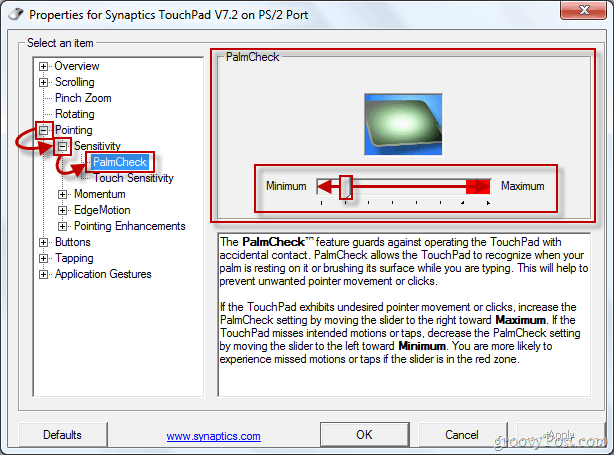
İkinci Seçenek - Coasting'i Kullanma
Çoğu yazım hatası, dokunmatik yüzeyin kaydırma alanı ve kaydırma yetenekleri nedeniyle oluşur. Dokunmatik yüzeyinde PalmCheck yoksa Coasting'i kullanabilirsiniz. Coasting'i etkinleştirmek için, şu yöne rotayı ayarlaKaydırma> İki Parmakla Kaydırma(dokunmatik yüzey modeline bağlı olarak Tek Parmakla Kaydırma veya başka bir şey olabilir) ve Tıklayın Kaplamayı Etkinleştir Onay kutusu.
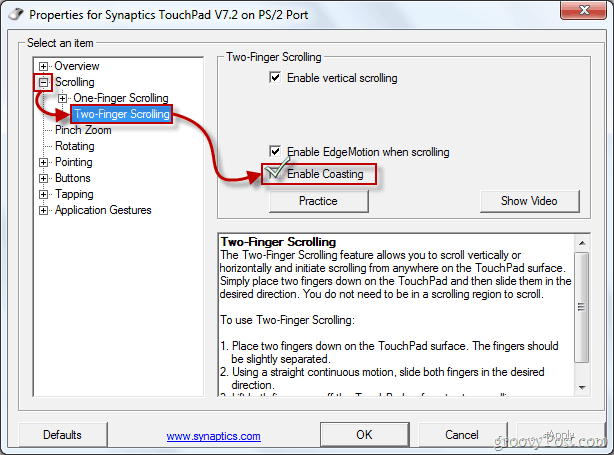
Tüm ayarları tercihinize göre ayarladıktan sonra, TıklayınUygulamak ve sonra tamam sürücü özelliklerinden çıkmak için. Şimdi, bu sefer, başka bir dokunma yüzeyi dokunmadan başka bir yazı yazabilirsiniz.